Kaip "Stream" savo kompiuterio žaidimą su "NVIDIA GeForce" patirtimi

"NVIDIA" GeForce "programine įranga turi įmontuotą žaidimo transliacijos funkciją. Jei turite "NVIDIA" grafinę įrangą, jums nereikia jokios papildomos programinės įrangos, skirtos srautui "Twitch", "Facebook Live" ar "YouTube Live".
"NVIDIA" transliacijos funkcija gali neturėti visų "Open Broadcaster Software" (OBS) papildomų funkcijų, bet Labai lengviau pradėti naudotis, taip pat palaiko kameros, mikrofonus, būsenos informaciją ir tinkintas perdangas.
Įjungti transliavimą
SUSIJĘS: Kaip išbandyti kompiuterinį žaidimą su OBS
Norėdami pradėti , jums reikės įdiegti "NVIDIA GeForce Experience", kuri nebūtinai turi būti su įprastiniu tvarkyklės diegimu. Taigi eik į priekį ir atsisiųskite, įdiekite ją, tada prisijunkite.
Po to turėsite paspausti Alt + Z, kad atidarytumėte "GeForce Experience" perdangą. Tai galite padaryti visur - žaidime ar net "Windows" darbalaukyje.
Jei perdanga nebus rodoma, turėsite atidaryti "GeForce" programos programą ir eikite į "Nustatymai"> "Bendroji informacija"> "Žaidimo perdanga". Įgalinkite perdangą, jei jis išjungtas, ir pažymėkite sparčiuosius klavišus, kurie atsidaro. Taip pat galite spustelėti "Nustatymai", norėdami pritaikyti sparčiuosius klavišus.
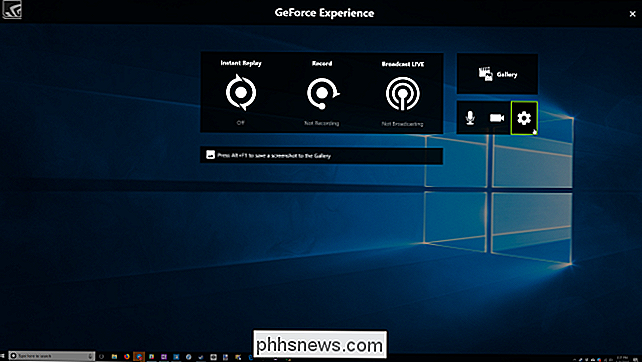
Spustelėkite piktogramos "Nustatymai" piktogramą, tada spustelėkite mygtuką "Broadcast LIVE". Užtikrinkite, kad ekrano viršuje esanti parinktis "Įjungti transliaciją" būtų nustatyta "Taip".
Čia taip pat galite tinkinti "Facebook", "Twitch" ir "YouTube" srautinio perdavimo kokybės nustatymus. Šio ekrano apačioje taip pat rasite pasirinktinių perdangų parinkčių, leidžiančių perduoti bet kokį pasirinktinį vaizdą srauto viršus. Galite grįžti čia, kad galėtumėte keisti šiuos nustatymus ateityje.
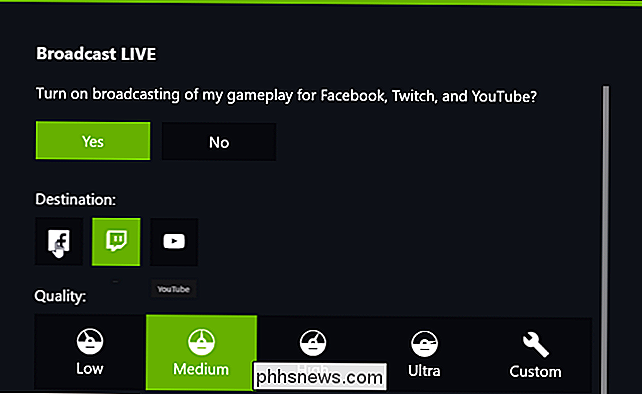
Prisijungti prie sąskaitų
Norėdami prisijungti prie savo paskyrų, spustelėkite plyšio piktogramą "Nustatymai", tada spustelėkite "Prijungti". Spustelėkite bet kurią paslaugą, kurią norite nustatyti - "Facebook", "Twitch" arba "YouTube" - tada spustelėkite mygtuką "Prisijungti". Įveskite paskyros, su kuria norite transliuoti, vardą ir slaptažodį.

Konfigūruoti savo interneto kamerą ir mikrofoną
Norėdami konfigūruoti, kaip veikia jūsų mikrofonas, atidarykite perdangą ir spustelėkite mikrofono piktogramą. Pasirinkite režimą - visada įjungta, "Push to Talk" arba "Išjungta". Pagal numatytuosius nustatymus klavišas "tiesioginis pokalbis" yra "Grave" raktas ( ') , esantis tiesiai virš Tab klaviatūros klavišo. Galite pakeisti jį į kitą raktą, nukreipdami į "Nustatymai"> "Spartusis klavišas".
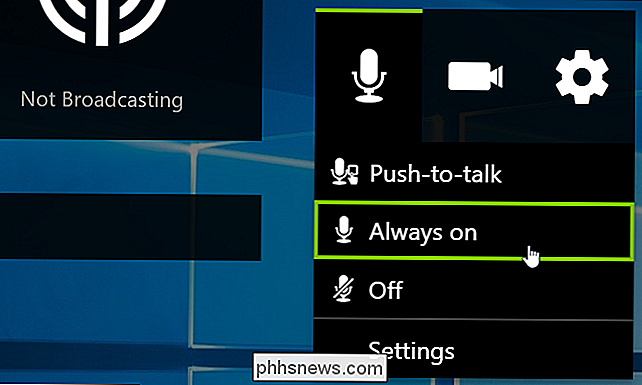
Norėdami nustatyti savo kameros dydį ir formą, eikite į "Settings"> "HUD" išdėstymą, tada pasirinkite kameros kanalo poziciją ir dydį ekrane. Jei nenorite, kad vaizdo įrašas iš jūsų kameros būtų rodomas sraute, pasirinkite čia "Off".
Bet kuriuo momentu, kai transliacijos metu galite paspausti Alt + Z, kad atidarytumėte perdangą, ir spustelėkite mikrofono ir vaizdo piktogramas, kad įjungtumėte arba išjunkite savo mikrofoną ir interneto kamerą.
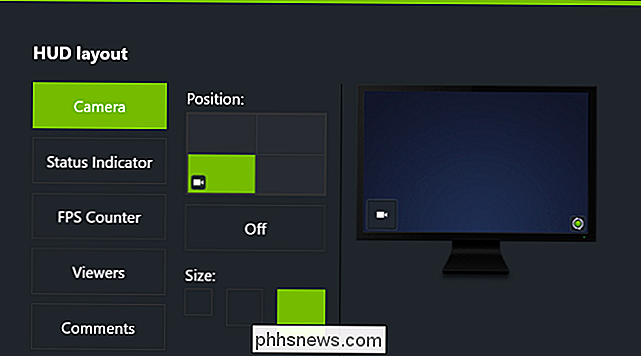
Pradėti transliacijas
Norėdami iš tikrųjų pradėti transliuoti naudojant "GeForce" patirtį, pirmiausia paleiskite žaidimą, kurį norite perduoti. Tada paspauskite Alt + Z, kad atidarytumėte perdangą, tada spustelėkite mygtuką "Broadcast LIVE". Spustelėkite parinktį "Pradėti", kad pradėtumėte transliuoti savo žaidimą.
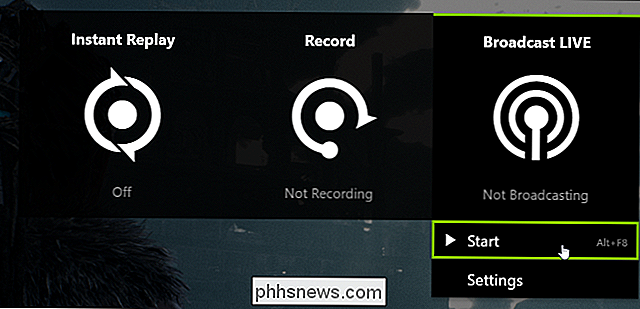
Jums bus pasiūlyta pasirinkti paslaugą, į kurią norite srautą. Jei dar neturite prisijungimo prie paslaugos, kurią norite naudoti, galite tai padaryti iš čia. Taip pat galite nurodyti srauto pavadinimą, vietovę ir privatumo nustatymus. Tikslios turimos galimybės priklauso nuo paslaugos, kuria esate transliacijos.
Paspauskite "Go LIVE", kai esate pasirengęs pradėti srautą.
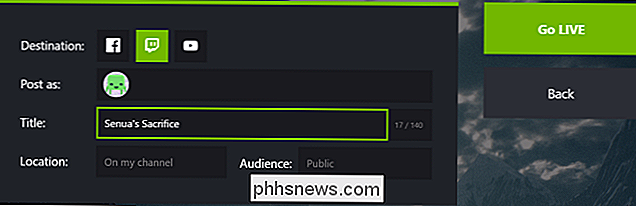
Kai transliacijos metu transliuojamas "LIVE" mygtukas perdanga tampa žalia. Norėdami sustabdyti transliavimą, paspauskite Alt + Z, kad atidarytumėte perdangą, spustelėkite mygtuką "Broadcast LIVE", tada spustelėkite "Stop" komandą.
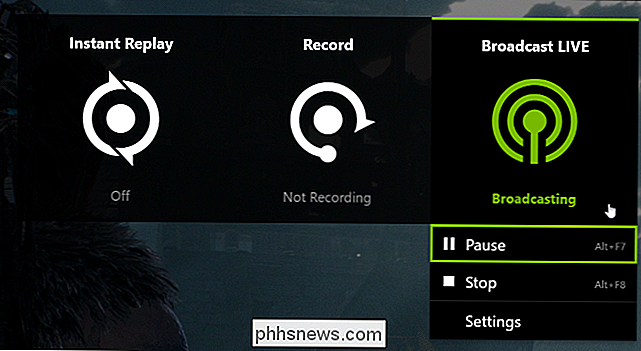
Jei srautas pasirodo lėtai, yra didelė tikimybė, kad jūsų interneto ryšys negalės reikia įkelti pralaidumą. Pabandykite nukreipti į "Settings"> "Broadcast LIVE" ir sumažinti savo skiriamąją gebą, bitų srautą ar fronišką greitį. Turėsite sustabdyti ir paleisti transliaciją, kad šie pakeitimai įsigaliotų.
Jei įkėlėte ką nors - pavyzdžiui, jei paleidžiate "BitTorrent" klientą, tai taip pat turėtumėte pristabdyti. Tai suteikia daugiau srauto pralaidumo pralaidumo.
Keisti sparčiųjų klavišų versijas
Visi šie veiksmai, apie kuriuos kalbėjome, taip pat turi spartieji klavišai, kuriuos galite naudoti. Jei norite juos peržiūrėti ir tinkinti, atidarykite perdangą ir eikite į "Nustatymai"> "Spartusis klavišas". Štai numatytieji numatytieji spartieji klavišai, kuriuos galite naudoti arba keisti:
- Alt + Z: Atidaryti perdangą
- Grave Key ('): Tiesioginis ryšys
- Ctrl + Alt + M: Įjungti arba išjungti mikrofoną
- Alt + F8: Įjungti arba išjungti transliavimą
- Alt + F7: Pristabdyti arba atnaujinti transliavimą
- Alt + F6: Įjunkite fotoaparatą arba išjungti
- Alt + F5: Įjunkite arba išjunkite tinkintą perdangą
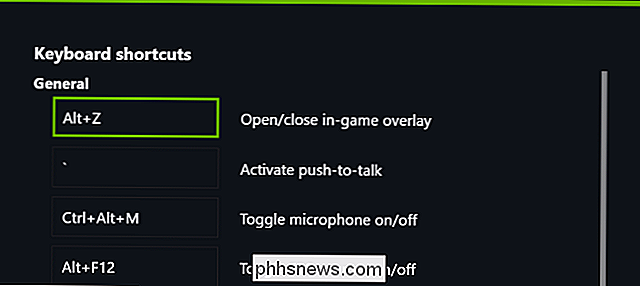
Kaip minėjome, o ne kaip visas funkcijas, kaip kiti įrankiai, NVIDIA transliacijos galimybė puikiai tinka pradedant srautiniu būdu. O jei jau naudojate "NVIDIA" pavarą, tai nemokama ir lengva nustatyti.

Kaip tvarkyti savo "iPhone" pagrindinį ekraną
"IPhone" namų ekranas yra gana asmeninė vieta. Ar rūšiuojate programų tipą, naudojate aplankus, ar tai tik netvarka, kurią tik jūs galite iššifruoti? Nesvarbu, kaip jums patinka dalykai, kaip tvarkyti savo "iOS" pagrindinį ekraną. Perkelkite savo programas maždaug per Jei norite perkelti programą, palieskite ir laikykite nuspaudę piktogramą kelioms sekundėms, kol visos piktogramos pradės spygliuotis.

Kaip išjungti blogumo filtrą "Google" asistentėje
Pagal numatytuosius nustatymus "Google" asistentas filtruoja blogus žodžius, kurių nenorėtumėte naudoti prieš vaikus. Tai yra saugesnis pasirinkimas, tačiau suaugusiesiems, kurie nori, kad jų kalba būtų šiek tiek stipresnė, galbūt norėsite išjungti "*! @ $ Ing" filtrą. "Google" piktnaudžiavimo filtras yra keista nenuosekliai.



